Office
文書作成ツールは、自己の成果を第三者に理解してもらうための、一つの大事なツールです。
文書は、読み易く、理解しやすい内容であることが基本ですが、速く・効率的に作成することにも心掛けなければなりません。
このページでは、Office 2000で説明します。Office 2007以降は、機能が充実したのかしりませんが、画面操作上の継承がなされてなく、使い勝手もよくありません。Office 2007とは別に、Office 2000も後でインストールしなおし同居させています。通常は、2000を愛用しています。
1) WORD
➊ コマンド・バーのカスタマイズ
文書作成でよく使用するコマンド・アイコンを、自身の文書スタイルに合わせて、 カスタマイズす
る。 以下に、一例を示す。

カスタマイズは、ツール/ユーザー設定/コマンド で行う。
上の例は、図形描画も並べているが、編集画面の下側にも移動出来る。
➋ 辞書登録
文書作成時によく使用する語句は、辞書登録しておく。
<例> ① 技術用語 例
電圧 電流 電源 データ → 「で」 で登録。
② 日常用語 例
有難うございました。 → 「あ」 で登録。
宜しくお願い致します。 → 「よ」 で登録。
キー操作数個で、一発変換出来るので、自身に合わせて登録しておく。
コマンド 編集/日本語入力辞書への登録 にて登録する。(分類は不要)
➌ 絵素登録
簡単な図形は、図形描画機能で作成する。後々の文書メンテナンスのことを考えると、
CADソフトを起動して、イメージで貼り付けるよりは、効率的である。
辞書登録と同様に、よく使用する絵素は、絵素ファイルを作成し、並べておく。
コピー・ペーストで、部品絵素を並べ、結線すれば、簡易回路図も描画出来る。
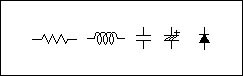
右に、部品絵素例を示す。
2) EXCEL
➊ コマンド・バーのカスタマイズ
WORDと同様に、自身の文書スタイルに合わせて、カスタマイズする。

➋ 関数の追加
関数は、初期状態において最小限のものしかインストールされていないので、追加のイン
ストールをしておく。
1) コマンド・バーの ツール/アドイン で 分析ツール-VBA を選択する。
2) OKをクリックすると、以下のメッセージが出るので、CDをセットする。


3) コマンド・アイコンの fx で、使用出来る関数が増えていることを確認する。
4) 16進→10進(HEX2DEC)、10進→16進(DEX2HEX)の変換関数も追加される。
[ テスト使用 ]
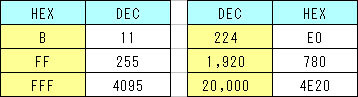
➌ EXCEL_VBの活用
EXCELのデータ処理能力は、実験データの整理・分析に欠かせない。
実験回路から、PCのUSBポートを経由して、EXCELに直接、データを取り込むことによ
り、データ・ロガーの役割りを持たすことが安価に出来る。
 実験室_道具箱
実験室_道具箱